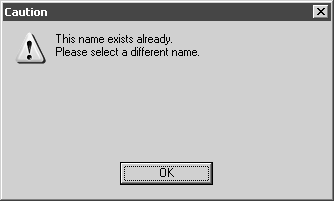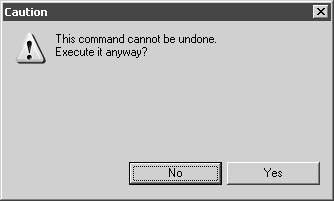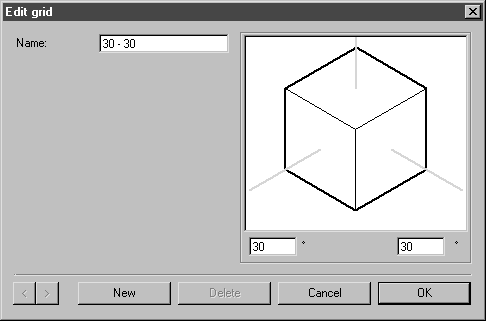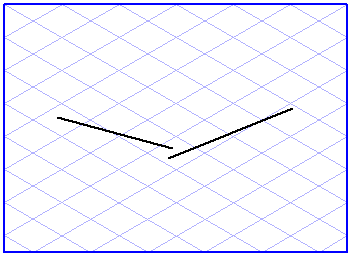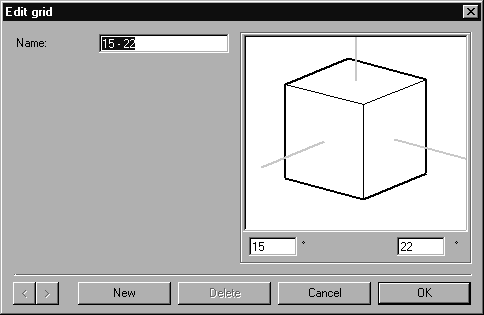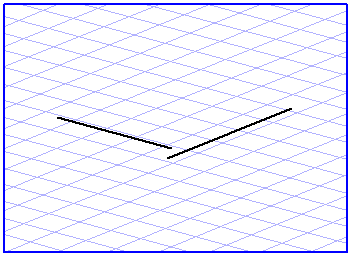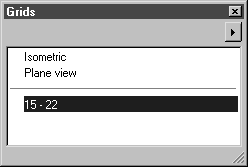編輯格點的指令
若要編輯格點,請按一下視窗右邊角落的箭頭,並從躍現式選單中選取兩個指令的其中之一。當您選取一個指令時,會出現一個對話方塊。「新格點」與「編輯格點」對話方塊的結構是相同的。唯一的差別是,對於「新格點」視窗而言,將會出現供您輸入名稱的輸入方塊,而對於「編輯格點」視窗而言,則已經輸入了目前格點的名稱。
如果您連按兩下「格點」視窗中的名稱,「編輯格點」對話方塊也會顯示出來。
編輯格點
若要編輯格點,請選取「編輯格點」指令。會開啟以下對話方塊︰
格點的目前值會顯示在此視窗中。您可以變更這些值以新增格點,也可以刪除現有的格點。
名稱
每個格點都必須擁有明確的名稱。您不可以變更「等角的」與「平面視圖」標準格點的名稱。
角度
請輸入主軸所需要的角度。請使用立方體來檢查結果是否正確。
翻閱
按一下兩個箭頭按鈕

之一可以讓您翻閱可用格點的清單。
新
選取「新建」可建立新格點。做為預設值,新格點會收到最後一個格點要顯示的角度,以及從捨去小數的角度值中構成的名稱 (例如 30 – 30)。您當然可以變更這些偏好設定。如果已經存在具有該名稱的格點,將會出現以下警告視窗︰
以「確定」確認並變更名稱。您現在可以依照需要變更設定了。
刪除
按一下「刪除」移除格點。刪除格點是無法復原的。接下來,程式將會要求您進行確認:
如果您不想變更,請按一下「取消」。按一下「確定」可刪除格點並立即生效。不可以刪除標準格點「等角的」與「平面視圖」。
結束對話方塊
只要對話方塊仍然顯示著,就不會儲存對現有格點所進行的所有變更 (包括新建立或刪除的格點)。這些變更只會在您按一下「確定」來結束對話方塊時生效。按一下「取消」可復原您所做的所有變更。
新格點
此指令可讓您為目前檔案建立新格點。如果您選取此指令,將會出現以下對話方塊︰
名稱
建議的名稱由兩個主軸的角度構成。您可以變更此名稱。
角度
目前格點的角度會在此指定為預設值。請輸入主軸所需要的角度,並使用立方體來檢查結果是否正確。
新
按一下「新建」可讓您建立更多格點。
結束對話方塊
按一下「確定」可確認新建立的格點,按一下「取消」可結束對話方塊而不建立新格點。
您也可以繪製兩條直線來建立新格點。這些直線定義了新格點的兩個主軸,即 X 與 Y 軸。
請選取兩條直線,然後呼叫「新格點」指令。將會出現常見的對話方塊︰
Arbortext IsoDraw 會自動計算兩個主軸的角度。它為新格點建議的名稱由這兩個角度的捨去小數的值構成。
按一下「確定」可建立新格點,然後它會顯示在「格點」視窗的清單中。按一下它的名稱可以使它成為使用中格點。
| 此方法可以讓您快速而便利地在例如追蹤掃描的工程圖時建立新透視格點。請以與主軸相關的方向拖曳兩條直線,選取它們並建立新格點。 |


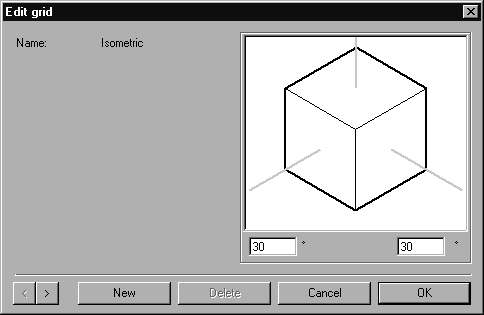
 之一可以讓您翻閱可用格點的清單。
之一可以讓您翻閱可用格點的清單。